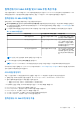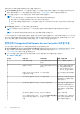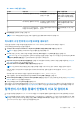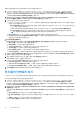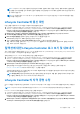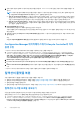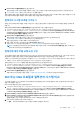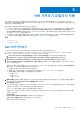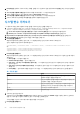Users Guide
Table Of Contents
- Dell Lifecycle Controller Integration Version 3.3 for Microsoft System Center Configuration Manager 사용자 가이드
- 목차
- Microsoft System Center Configuration Manager용 Dell Lifecycle Controller Integration(DLCI) 소개
- 사용 사례 시나리오
- Dell Lifecycle Controller Integration 사용
- DLCI에 대한 라이센스 발급
- Dell Deployment ToolKit
- Dell 드라이버 CAB 파일
- 대상 시스템 구성
- 자동 검색 및 핸드쉐이크
- 작업 순서에서 드라이버 적용
- 작업 시퀀스 생성
- Dell 고유 작업 시퀀스 생성
- 맞춤 구성 작업 시퀀스 생성
- 작업 시퀀스 편집
- 운영 체제 이미지 및 드라이버 패키지 적용을 위한 작업 시퀀스 단계 구성
- 운영 체제 이미지 적용
- Dell 드라이버 패키지 추가
- 작업 순서 배포
- 작업 순서 매체 생성(부팅 가능한 ISO)
- 시스템 뷰어 유틸리티
- 구성 유틸리티
- Integrated Dell Remote Access Controller 콘솔 실행
- 작업 뷰어
- Dell Lifecycle Controller Integration을 사용하여 수행할 수 있는 추가 작업
- 구성 유틸리티 사용
- 서버 가져오기 유틸리티 사용
- 시스템 뷰어 유틸리티 사용
- 문제 해결
- 관련 설명서 및 리소스
노트: Configuration Utility(구성 유틸리티)가 컬렉션의 하드웨어 인벤토리 세부 사항을 가져오는 중에 네트워크 연결에 문제
가 발생할 경우 유틸리티를 닫고 네트워크 연결이 복원되면 다시 실행하십시오. 하드웨어 인벤토리 세부 사항은 자동으로 새
로 고쳐지지 않습니다.
노트: yx1x 시스템의 경우 Slot Length 및 Slot Type 필드에 상태가 Unknown(알 수 없음) 대신 Not Applicable(적용할 수 없음)
로 표시될 수 있습니다.
Lifecycle Controller와 통신 확인
다음 단계를 사용하여 iDRAC가 포함된 시스템의 자격 증명을 확인합니다.
1. Configuration Manager 버전 1610, Configuration Manager 2012 SP2, Configuration Manager 2012 R2 SP1, Configuration Manager
2012 R2, Configuration Manager 2012 SP1 또는 Configuration Manager 2012의 Device Collections(장치 컬렉션)에서 All Dell
Lifecycle Controller Servers(모든 Dell Lifecycle Controller 서버)를 마우스 오른쪽 단추로 클릭하고 Dell Lifecycle Controller
> Launch Config Utility(구성 유틸리티 실행)를 선택합니다.
2. Dell Lifecycle Controller Configuration Utility(Dell Lifecycle Controller 구성 유틸리티)의 오른쪽 창에서 Session
Credentials(세션 자격 증명), Verify Communication(통신 확인)을 선택합니다.
3. Run Check(검사 실행)을 클릭하여 검색된 시스템의 iDRAC와 통신을 확인합니다.
네트워크에서 검색된 iDRAC 목록과 함께 통신 상태가 나타납니다.
4. 검사가 완료되면 Export to CSV(CSV로 내보내기)를 클릭하여 CSV 형식으로 결과를 내보냅니다.
로컬 드라이브 위치를 입력하거나 Copy to Clipboard(클립보드로 복사)를 클릭하여 클립보드로 결과를 복사하고
일반 텍스트 형식으로 저장합니다.
컬렉션에 대한 Lifecycle Controller 로그 보기 및 내보내기
읽기 가능한 형식으로 컬렉션에 대한 Lifecycle Controller 로그를 보거나 UNC(Unified Naming Convention) 또는 CIFS(Common Internet
File System) 공유의 .CSV 파일로 로그를 내보낼 수 있습니다.
컬렉션에 대한 Lifecycle Controller 로그를 보려면 다음 단계를 따르십시오.
1. Configuration Manager 버전 1610, Configuration Manager 2012 SP2, Configuration Manager 2012 R2 SP1, Configuration Manager
2012 R2, Configuration Manager 2012 SP1 또는 Configuration Manager 2012의 Device Collections(장치 컬렉션)에서 All Dell
Lifecycle Controller Servers(모든 Dell Lifecycle Controller 서버)를 마우스 오른쪽 단추로 클릭하고 Dell Lifecycle Controller
> Launch Config Utility(구성 유틸리티 실행)를 선택합니다.
2. View Lifecycle Controller Logs(Lifecycle Controller 로그 보기) 옵션을 선택합니다.
컬렉션에 대한 로그 파일을 보고 내보내는 단계는 단일 시스템의 로그 파일을 보고 내보내는 단계와 비슷합니다.
Lifecycle Controller 로그 보기 페이지 60에 나와 있는 2~7단계를 따릅니다.
기본적으로 컬렉션에 있는 각 시스템의 최신 로그 100개가 화면에 표시됩니다. 예를 들어, 컬렉션에 10개의 시스템이 있으면 화면
에는 1000개의 로그 파일이 표시됩니다.
노트: Display(표시) 드롭다운 목록의 번호는 항상 컬렉션에 대한 총 개수입니다. 예를 들어, 컬렉션에 10개의 시스템이 있으
면 드롭다운 목록에는 1000, 2500, 5000 및 All(모두)이 표시됩니다.
Lifecycle Controller의 자격 증명 수정
iDRAC가 포함된 시스템에서 다음 단계에 따라 Configuration Manager용 DLCI로 구성된 WS-MAN 자격 증명을 확인 및/또는 수정합니
다.
노트: Configuration Manager 데이터베이스뿐만 아니라 Lifecycle Controller의 자격 증명도 동시에 수정하는 것이 좋습니다.
Lifecycle Controllers의 자격 증명을 수정하려면 다음 단계를 따르십시오.
1. Configuration Manager 버전 1610, Configuration Manager 2012 SP2, Configuration Manager 2012 R2 SP1, Configuration Manager
2012 R2, Configuration Manager 2012 SP1 또는 Configuration Manager 2012의 Device Collections(장치 컬렉션)에서 All Dell
Lifecycle Controller Servers(모든 Dell Lifecycle Controller 서버)를 마우스 오른쪽 단추로 클릭하고 Dell Lifecycle Controller
> Launch Config Utility(구성 유틸리티 실행)를 선택합니다.
2. Dell Lifecycle Controller Configuration Utility(Dell Lifecycle Controller 구성 유틸리티)의 오른쪽 창에서 Modify Credentials
on Lifecycle Controllers(Lifecycle Controllers의 자격 증명 수정)를 선택합니다.
구성 유틸리티 사용 45